
Trong quá trình sử dụng, bạn sẽ cần xóa bớt đi một số file không còn hữu ích nữa để giải phóng dung lượng. Tuy nhiên, có một số file cứng đầu không thể xóa được khiến bạn khó xử

Tại sao không xóa được file cứng đầu?
Có rất nhiều nguyên nhân dẫn đến việc không xóa được file cứng đầu trong máy. Bởi vì file đang được mở bởi một phần mềm nào đó hoặc liên quan đến tiến trình chạy của hệ thống. Mặc dù đã đóng phần mềm, thậm chí tắt tất cả các chương trình đang chạy nhưng khi xóa file vẫn bị hiện thông báo lỗi. Đó là do file đó đã bị nhiễm virus, đang chạy ngầm hoặc vì một lý do nào đó.
Các cách xóa file cứng đầu
Tắt ứng dụng chạy ngầm
Nguyên nhân đơn giản nhất khiến bạn không xóa được file, là do bạn đang mở chạy file/ứng dụng đó. Việc bạn cần làm là đóng tất cả ứng dụng chạy ngầm đi mới có thể thực hiện thao tác xóa được. Để đóng ứng dụng chạy ngầm, làm theo các bước sau:
Nhấn tổ hợp phím Ctrl + Alt + Del để mở Task Manager. Sau đó chọn Processes, tìm tên file mà bạn cần xóa rồi ấn nút End task để tắt đi. Sau khi đã tắt thành công, bạn quay lại thư mục chứa file và xóa đi là xong.
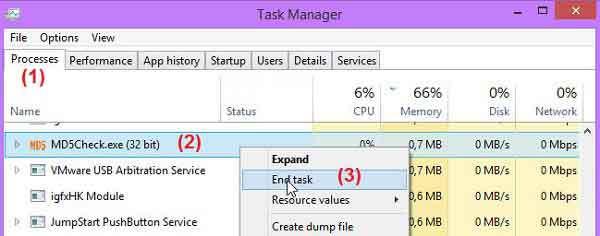
Nếu vẫn không thể xóa được thì làm tiếp theo các cách dưới đây.
Bật chế độ Safe mode
Nếu sử dụng hệ điều hành Win 7 hoặc thấp hơn, hãy ấn phím F8 liên tục để hiện thị menu tùy chọn, rồi ấn vào Safe mode.
Nếu đang sử dụng hệ điều hành Win 8, ấn tổ hợp Windows + i để mở Sidebar => click chọn Power, nhấn và giữ Shift rồi chọn Restart.
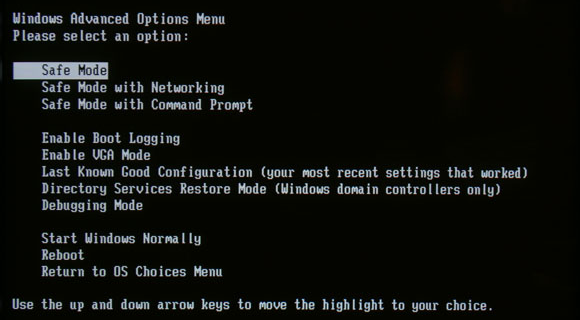
Tiếp đến chọn Troubleshoot, Advance options, Startup Settings => Enable Safe mode và cuối cùng ấn Restart. Ở chế độ Safe mode, bạn có thể tiến hành xóa các file cứng đầu.
Dùng phần mềm Unlocker
Unlocker là phần mềm xóa file cứng đầu hoàn toàn miễn phí. Nó phân tích file để tìm nguyên nhân tại sao không xóa được. Sau đó chỉ với một click là bạn có thể kết thúc những mối liên quan của file đó với hệ thống và xóa dễ dàng theo cách thông thường.
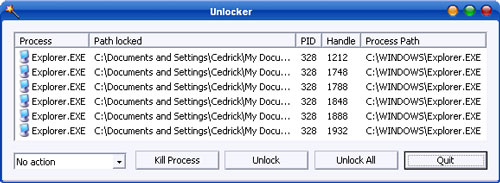
Sau khi đã tải Unlocker về máy, bạn chỉ cần nhấn chuột phải vào file cần xóa, chọn Unlocker => Kill Process hoặc Unlock All. Khi quá trình hoàn tất, bạn có thể tiến hành xóa file như bình thường.
Phần mềm xóa file cứng đầu Any File Remover
Đây là phần mềm miễn phí và tương đối nhỏ gọn. Sau khi cài đặt Any File Remover về máy, hãy kích hoạt phần mềm. Tại giao diện chính, chọn nút Select Files và tìm file cứng đầu mà bạn muốn xóa. Với công cụ này bạn có thể đồng thời xóa nhiều file cùng lúc.
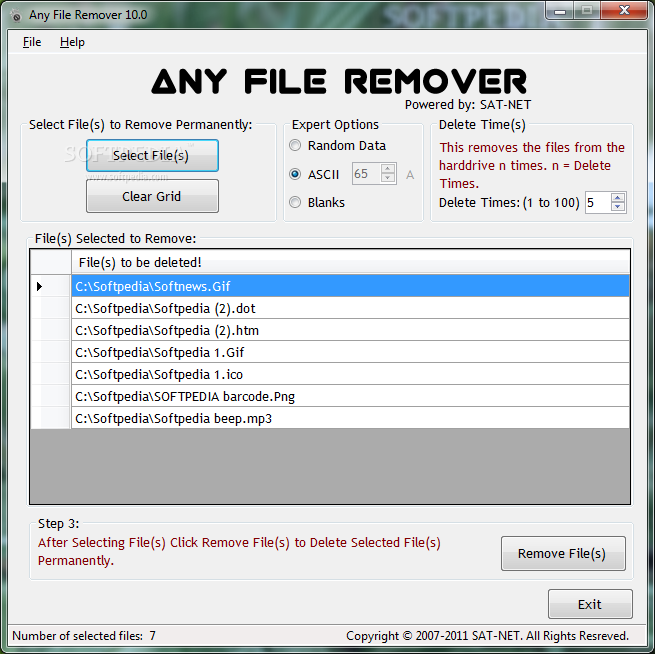
Bên cạnh việc xóa file cứng đầu, Any Files Remover còn là lựa chọn an toàn để xóa những file riêng tư, bảo đảm các file này không bị khôi phục lại. Để thực hiện tính năng này, bạn tìm mục Delete Times ở góc phải, nhấn chọn số lần tiến hành xóa file trên ổ cứng và ấn Remove Files để xóa toàn bộ những file được chọn.
Leave a Reply